
苹果PE工具箱是一款免费的u盘装pe工具箱,这款软件可以让你非常轻松的制作u盘pe启动工具,只需要选择将工具箱安装到指定盘,然后再点击下一步就可以完成安装。推荐有需要的用户下载使用。
功能特色:
压缩安装,操作简便使用EXE解压缩方式安装,让用户在操作步骤上更加简单。
支持多种系统,与常见硬盘完美支持安装PE到xp/win7/Vista/win8/win10等系统,支持大部分常见的SATA硬盘。
不会与类似工具有冲突精心设计的启动文件,不会和机器中类似的工具箱发生冲突。
更多功能,随心操作配合插件实现更多功能,能通过工具生成ISO文件。
告别繁琐,简单易懂进入PE后可安装XP/win7/win8/win10等系统,且支持128m内存机器启动。
密码保护,安全可靠用户可以设置PE的启动密码,以防止别人进行操作。
快速启动,界面美观启动相当迅速,多次测试一般不超过30秒。采用最新的Vista风格进行界面美化。
卸载不留任何痕迹完善的卸载设计,不会在机器中遗留任何文件。
安装使用方法:
1.双击下载的苹果pe工具就可以执行安装
2.安装全过程无需手动操作,一键自动完成!
3.安装完成之后,打开制作工具,插上u盘准备开始制作:
4.关于u盘设置,我们一般默认就可以了,不用手动设置,保存好之后,直接点击一键制作就可以开始制作了,全过程自动完成。
Ps:注意,制作过程中会格式化u盘,请一定要保存好数据!
5.制作过程中会有一个短暂的读条效果,这个过程的时间长短根据各人电脑性能的不同,U盘写入速度的不同有一定的差别,大约时间会是在1分钟左右,请耐心等候,制作完成之后u盘是空的,这种情况是正常的;
6.制作完成之后,请模拟测试制作效果:
如果有出现菜单,表示制作已经顺利完成,可以正常使用。
怎么用u盘安装iso原版:
第一步、制作苹果PEU盘启动盘前的软、硬件的准备
1、苹果PE制作的的启动U盘一个(PS:使用大小4G(含4G)以上的U盘)
苹果PEU盘启动盘制作工具1.0.0
苹果PEU盘启动盘制作工具专业版1.0.0制作教程
2、安装镜像文件
镜像文件可以到百度搜索下载或者到msdn上下载官方原版的系统。
第二步、进BIOS设置U盘启动顺序
点击查看苹果PE官网提供的“BIOS设置图文解说”对不同品牌主板,笔记本,台式机进行设置U盘为第一启动的详细步骤:
第三步、用U盘启动快速安装系统
1、设置了U盘为第一启动后,就会进入如下图所示界面,因为我们准备安装的是win8专业版,所以小编推荐选择【01】运行苹果PEWin8pe精简版(适用新机),然后回车:
2、加载Win8pe,这里小编提醒一下读者,苹果PE在启动win8pe时,需要加载到虚拟磁盘,新电脑加载一般比较快,大概40秒左右,老式电脑或者一体机大概2分钟左右,加载完成后,自动进入到WIN8PE系统界面(千万不要等不及,然后就乱按电脑键盘,这样容易出故障):
第四步、运行苹果PE一键还原--智能快速装机,准备开始安装win8专业版
1、进入win8pe后桌面图标会自行跳动三次,苹果PE快速装机便会自动弹出,如果没有自动弹出,读者可以点击运行桌面上的“苹果PE一键快速安装”,具体步骤可按下图所示步骤一步步的走:
确认无误之后点击开始就可以了:
2、点击完开始后就会弹出下图所示界面,我们只需要选择默认就行,安装的时候是会格式化C盘的,所以读者朋友一定要确认好,C盘已经没有什么重要信息了,然后点击确定:
3、千万不要动U盘和电脑,不然容易出现意想不到的问题,经过小编测试,一般情况下安装原版的win8专业版这个滚动条大概要用5分钟的样子,老机器时间相对长一些。
4、当进度条读完后,就会提示还原成功,并且显示还原成功完成,您的计算机将在10秒内重启,这里需要拔掉U盘,然后点击立即重启:
第五步、进入win8系统专业版下载
1、重启计算机,出现如下图所示界面
2、开始进入系统部署:
3、部署过程需要一定的时间,请耐心等候,完成之后就可以进入系统之中;
4、进入系统之后,可以自行删除预装的软件。
Tags:pe工具箱,pe工具.
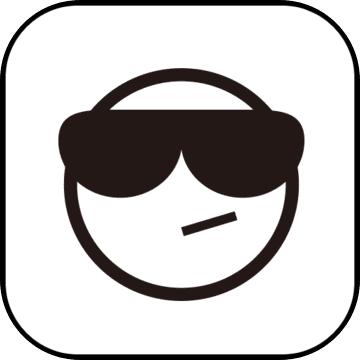 二年级下册万以内的加法和减法一练习题(练习)教育学习 / 411.90MB / 2016-9-28 / WinAll / /
二年级下册万以内的加法和减法一练习题(练习)教育学习 / 411.90MB / 2016-9-28 / WinAll / / 小编点评:二年级下册万以内的加法和减法一练习题.
下载 win8.1 u盘启动盘制作工具(Win8.1ToUSB)U盘工具 / 476.28MB / 2023-12-13 / WinAll, Win7 / /
win8.1 u盘启动盘制作工具(Win8.1ToUSB)U盘工具 / 476.28MB / 2023-12-13 / WinAll, Win7 / / 小编点评:Win8.1ToUSB是一款适用于window.
下载 Empirix Hammer Call Analyzer网络加速 / 552.50MB / 2022-4-22 / WinAll / /
Empirix Hammer Call Analyzer网络加速 / 552.50MB / 2022-4-22 / WinAll / / 小编点评:EmpirixHammerCallAn.
下载 oExamRegPatch(oExam考试系统补丁)教育学习 / 473.67MB / 2015-5-5 / WinXP, WinAll / /
oExamRegPatch(oExam考试系统补丁)教育学习 / 473.67MB / 2015-5-5 / WinXP, WinAll / / 小编点评:oExamRegPatch是一个oExam考试系统.
下载 洛克王国题库2014最新版教育学习 / 264.91MB / 2016-2-24 / WinAll, WinXP / /
洛克王国题库2014最新版教育学习 / 264.91MB / 2016-2-24 / WinAll, WinXP / / 小编点评:题库覆盖知识面非常广,包含世界各国.
下载 畅言智能语音教具系统教育学习 / 559.96MB / 2014-1-28 / WinAll / / 科大讯飞 /
畅言智能语音教具系统教育学习 / 559.96MB / 2014-1-28 / WinAll / / 科大讯飞 / 小编点评:畅言智能语音教具系统是一款基于科大.
下载 学霸来了教育学习 / 29.53MB / 2019-6-12 / WinAll / /
学霸来了教育学习 / 29.53MB / 2019-6-12 / WinAll / / 小编点评:学霸来了是一款关于教育学习相关的平台,
下载 Mac风格阅读器Neat Reader教育学习 / 939.23MB / 2013-12-24 / WinAll / /
Mac风格阅读器Neat Reader教育学习 / 939.23MB / 2013-12-24 / WinAll / / 小编点评:Mac风格阅读器NeatReader,顾.
下载 2017高考语文全国卷试题答案教育学习 / 232.10MB / 2013-10-24 / WinAll, WinXP, Win7, win8 / /
2017高考语文全国卷试题答案教育学习 / 232.10MB / 2013-10-24 / WinAll, WinXP, Win7, win8 / / 小编点评:2017高考语文全国卷一答案是当前考.
下载 万语小Q教育学习 / 363.46MB / 2022-8-11 / WinAll / /
万语小Q教育学习 / 363.46MB / 2022-8-11 / WinAll / / 小编点评:万语小Q是万语网校官方推出的一款在线.
下载 橙子装机大师WinPe / 536.53MB / 2014-10-9 / WinAll / / 山东多米诺网络科技有限公司 /
橙子装机大师WinPe / 536.53MB / 2014-10-9 / WinAll / / 山东多米诺网络科技有限公司 / 小编点评:橙子装机大师是一款免费的系统重装工具,这款.
下载 SSK U盘修复工具(U Disk Repair Tool)U盘工具 / 141.68MB / 2023-10-9 / WinAll, WinXP / /
SSK U盘修复工具(U Disk Repair Tool)U盘工具 / 141.68MB / 2023-10-9 / WinAll, WinXP / / 小编点评:SSKU盘修复工具(UDiskRep.
下载 小汉堡U盘修复工具U盘工具 / 691.25MB / 2012-1-23 / WinAll, Win7 / /
小汉堡U盘修复工具U盘工具 / 691.25MB / 2012-1-23 / WinAll, Win7 / / 小编点评:小汉堡U盘修复工具专门用来清除u盘.
下载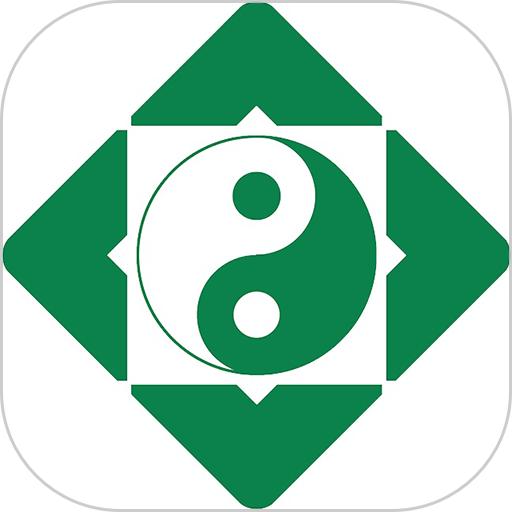 华泰医药app下载-华泰医药软件下载v1.1.6 安卓版
华泰医药app下载-华泰医药软件下载v1.1.6 安卓版 熊小墨手机版下载-熊小墨app下载v2.0.0 安卓版
熊小墨手机版下载-熊小墨app下载v2.0.0 安卓版 掌上学车最新版下载-掌上学车app下载v1.1 安卓版
掌上学车最新版下载-掌上学车app下载v1.1 安卓版 少女战争折扣端手游下载-少女战争折扣平台下载v2.0.5 安卓版
少女战争折扣端手游下载-少女战争折扣平台下载v2.0.5 安卓版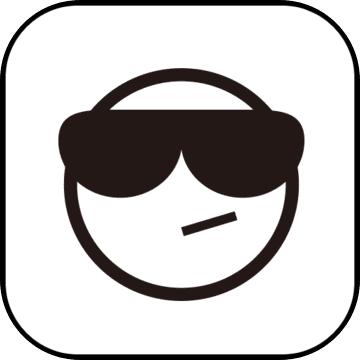 阴阳师百闻牌360渠道服下载-阴阳师百闻牌360版本客户端下载v1.0.7901 安卓版
阴阳师百闻牌360渠道服下载-阴阳师百闻牌360版本客户端下载v1.0.7901 安卓版 梦幻英雄决手游下载-梦幻英雄决游戏下载v1.0 安卓版
梦幻英雄决手游下载-梦幻英雄决游戏下载v1.0 安卓版 少年名将渠道版下载-少年名将渠道手游下载v1.1.9.13 安卓版
少年名将渠道版下载-少年名将渠道手游下载v1.1.9.13 安卓版 乱战三国手游小米版下载-乱战三国小米版下载v1.0.0 安卓版
乱战三国手游小米版下载-乱战三国小米版下载v1.0.0 安卓版 果盘龙魂三国满v百抽版游戏下载-龙魂三国bt果盘版下载v1.1.1 安卓版
果盘龙魂三国满v百抽版游戏下载-龙魂三国bt果盘版下载v1.1.1 安卓版 奥特曼系列oltt语音版本下载-奥特曼系列ol手游tt版本下载v1.2.31 安卓版
奥特曼系列oltt语音版本下载-奥特曼系列ol手游tt版本下载v1.2.31 安卓版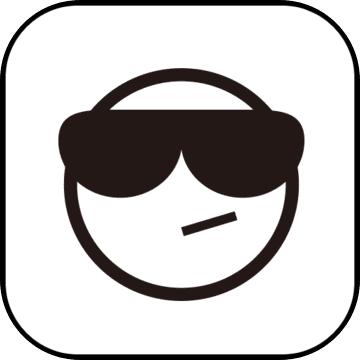 三国裂小米版下载-小米游戏三国裂下载v107.0 安卓最新版
三国裂小米版下载-小米游戏三国裂下载v107.0 安卓最新版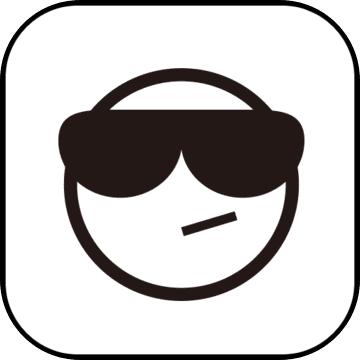 御封神vivo版本下载-御封神vivo手机版下载v1.3.2.0 安卓版
御封神vivo版本下载-御封神vivo手机版下载v1.3.2.0 安卓版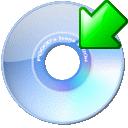
傲越音乐刻录(音乐刻录软件下载)V1.2下载
 刻录软件 / 62.24MB / 2011-10-7 / Win8,Win7,WinXP / 简体中文 / 共享软件 下载
刻录软件 / 62.24MB / 2011-10-7 / Win8,Win7,WinXP / 简体中文 / 共享软件 下载
店宝宝网店装修软件V2.2.8下载
 淘宝开店 / 826.6MB / 2012-7-13 / Win8,Win7,WinXP / 简体中文 / 免费软件 下载
淘宝开店 / 826.6MB / 2012-7-13 / Win8,Win7,WinXP / 简体中文 / 免费软件 下载
淘宝电子书离线阅读器V1.1pc版下载
 淘宝开店 / 487.74MB / 2016-2-13 / Win8,Win7,WinXP / 简体中文 / 免费软件 下载
淘宝开店 / 487.74MB / 2016-2-13 / Win8,Win7,WinXP / 简体中文 / 免费软件 下载
最终召唤师官方下载-最终召唤师手游下载v1.0 安卓版
 卡牌游戏 / 446.88MB / 2019-3-23 / Android / 中文 / 厦门拉普拉斯网络科技有限公司 / v1.0 安卓版 下载
卡牌游戏 / 446.88MB / 2019-3-23 / Android / 中文 / 厦门拉普拉斯网络科技有限公司 / v1.0 安卓版 下载
魔之序曲手游下载-魔之序曲官方版下载v3.1.22 安卓最新版
 卡牌游戏 / 665.66MB / 2016-1-21 / Android / 中文 / 深圳市决铭科技有限公司 / v3.1.22 安卓最新版 下载
卡牌游戏 / 665.66MB / 2016-1-21 / Android / 中文 / 深圳市决铭科技有限公司 / v3.1.22 安卓最新版 下载
丧尸觉醒官方版下载-丧尸觉醒手游下载v1.0.0 安卓版
 卡牌游戏 / 70.87MB / 2011-9-4 / Android / 中文 / v1.0.0 安卓版 下载
卡牌游戏 / 70.87MB / 2011-9-4 / Android / 中文 / v1.0.0 安卓版 下载
古惑三国志满vip版下载-古惑三国志无限元宝版下载v2.4 安卓修改版
 卡牌游戏 / 316.2MB / 2017-1-25 / Android / 中文 / v2.4 安卓修改版 下载
卡牌游戏 / 316.2MB / 2017-1-25 / Android / 中文 / v2.4 安卓修改版 下载
心方向心理学习软件下载-心方向心理app下载v1.0.0 安卓版
 教育学习 / 219.65MB / 2015-4-30 / Android / 中文 / 北京艾佳德科技发展有限公司 / v1.0.0 安卓版 下载
教育学习 / 219.65MB / 2015-4-30 / Android / 中文 / 北京艾佳德科技发展有限公司 / v1.0.0 安卓版 下载
i黎大app下载-i黎大官方版下载v1.3.0 安卓版
 教育学习 / 471.91MB / 2022-9-7 / Android / 中文 / 福建壹飞信息科技有限公司 / v1.3.0 安卓版 下载
教育学习 / 471.91MB / 2022-9-7 / Android / 中文 / 福建壹飞信息科技有限公司 / v1.3.0 安卓版 下载
知识黑卡官方下载-知识黑卡app下载v5.1.8 安卓版
 教育学习 / 461.71MB / 2010-7-8 / Android / 中文 / 杭州享贞信息科技有限公司 / v5.1.8 安卓版 下载
教育学习 / 461.71MB / 2010-7-8 / Android / 中文 / 杭州享贞信息科技有限公司 / v5.1.8 安卓版 下载
武汉非遗app下载-武汉非遗手机版下载v1.5 安卓版
 教育学习 / 967.67MB / 2022-9-4 / Android / 中文 / v1.5 安卓版 下载
教育学习 / 967.67MB / 2022-9-4 / Android / 中文 / v1.5 安卓版 下载
3d飞行模拟器破解版下载-3d飞行模拟器中文破解版下载v1.3.6 安卓免费版
 飞行游戏 / 206.76MB / 2021-1-3 / Android / 中文 / v1.3.6 安卓免费版 下载
飞行游戏 / 206.76MB / 2021-1-3 / Android / 中文 / v1.3.6 安卓免费版 下载
急速飞船手机版下载-急速飞船游戏下载v1.7.12 安卓版
 飞行游戏 / 834.91MB / 2013-3-27 / Android / 中文 / v1.7.12 安卓版 下载
飞行游戏 / 834.91MB / 2013-3-27 / Android / 中文 / v1.7.12 安卓版 下载